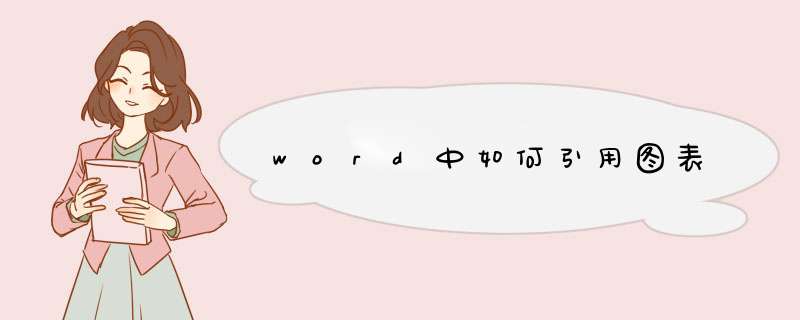
首先打开word的文档,在word上方的菜单栏中选择引用,打开word的引用菜单。
在word的引用菜单列表中选择交叉引用,打开交叉引用的页面。
请点击输入图片描述
在交叉引用页面选择引用类型,打开引用类型选择列表。
请点击输入图片描述
在引用类型中选择你添加过的标签,引用图片的话可以选择“图”
请点击输入图片描述
然后在引用内容列表中选择你要引用的内容。
请点击输入图片描述
选择内容完成后点击插入按钮就可以在文档中插入引入的内容
请点击输入图片描述
1、打开excel,表格A列是图片或照片名称,B列单元格存储照片。需要在D2输入或选择名称,然后在E2返回对应照片或图片。
2、选中D2单元格,点击【数据】-【有效性】。
3、选择【序列】,数据来源处选择A列数据。这样设置完毕后,在D2单元格就产生了A列数据的下拉菜单,可以选择不同的名称。
4、点击功能区的【公式】-【定义名称】。
5、输入公式:=INDEX(图片!$B:$B,MATCH(图片!$D$2,图片!$A:$A,0))
定义一个“照片”的名称。
6、选择功能区的【开发工具】选项卡,选择【插入】-【图像控件】。
7、用鼠标画出一个控件,并适当调整大小。
8、选中图像控件,将编辑栏的公式改成:=照片。
9、回车后,图像控件就返回了D2姓名对应的照片。
10、更改下拉框的选项,照片将随着动态变化。
欢迎分享,转载请注明来源:内存溢出

 微信扫一扫
微信扫一扫
 支付宝扫一扫
支付宝扫一扫
评论列表(0条)